- Red Alert 2 es uno de los juegos definitorios del género RTS.
- Puso al desarrollador Westwood Studios en el mapa e incluso después de 20 años, aún conserva una base de fanáticos de jugadores dedicados.
- Al igual que con la mayoría de los juegos de la época, Red Alert 2 tiene algunos problemas para ejecutarse en Windows 10 y 11, y por esa razón hemos elaborado una guía para ayudarlo a disfrutar de este título icónico en el nuevo hardware.
- Si su Red Alert 2 falla, se congela, se retrasa o simplemente no funciona, entonces este artículo es para usted.
Alerta roja 2 es uno de los mejores juegos de la serie Command and Conquer. Sin embargo, también es uno de los juegos más antiguos de la franquicia que es anterior a las plataformas Windows recientes. Como tal, no todos los jugadores de RA 2 pueden poner en marcha el juego.
Estas son algunas resoluciones que podrían poner en marcha Red Alert 2 para los fanáticos de Command and Conquer para quienes Red Alert 2 no funciona, se bloquea, se retrasa, se congela o simplemente funciona lento.
¿Cómo puedo arreglar que Red Alert 2 no funcione en Windows?
En este articulo
Nuestras soluciones a continuación funcionan para los sistemas Windows 10 y Windows 11. Puede usarlos de manera segura, sin importar qué versión o compilación esté ejecutando.
1. Abra el Solucionador de problemas de compatibilidad de programas
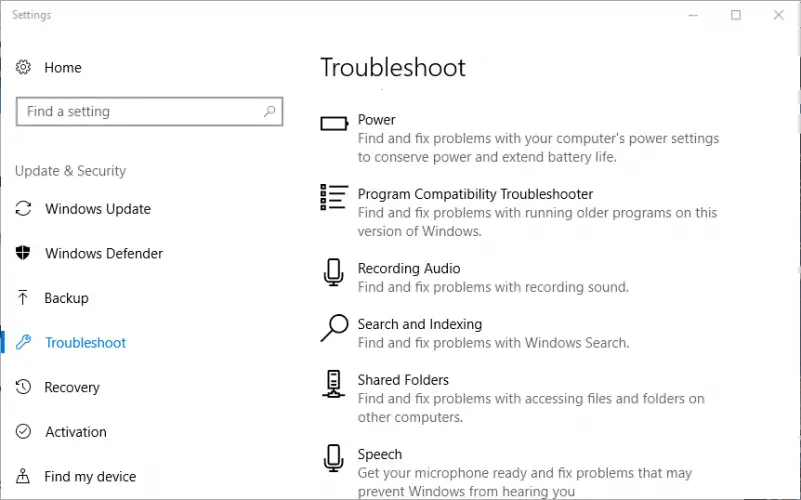
Primero, consulte el Solucionador de problemas de compatibilidad de programas incluido en Windows. Ese solucionador de problemas puede solucionar problemas de compatibilidad para software más obsoleto. Siga las pautas a continuación para abrir el Solucionador de problemas de compatibilidad de programas.
- presione el Escriba aquí para buscar botón en la barra de tareas.
- Ingrese ‘solucionar problemas’ en el cuadro de búsqueda y seleccione Solucionar problemas.
- Seleccione el Solucionador de problemas de programas y compatibilidad.
- presione el Ejecute el solucionador de problemas para abrir la ventana en la instantánea de abajo.
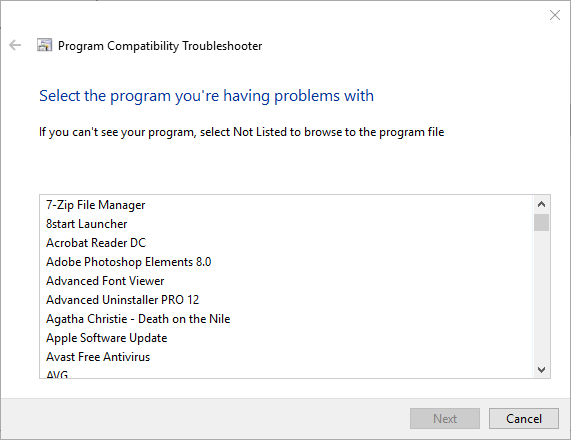
- Luego seleccione Red Alert 2 en la lista de software del solucionador de problemas y presione el Próximo botón.
- Espere a que el Solucionador de problemas investigue el problema.
- Compruebe si el problema de Red Alert 2 no funciona se ha ido o no.
2. Ejecute Red Alert 2 en modo de compatibilidad
- Primero, abra la carpeta Red Alert 2 en el Explorador de archivos.
- Luego haga clic con el botón derecho en gamemd.exe en el Explorador de archivos y seleccione Propiedades para abrir la ventana.
- Seleccione la pestaña Compatibilidad en la instantánea directamente debajo.
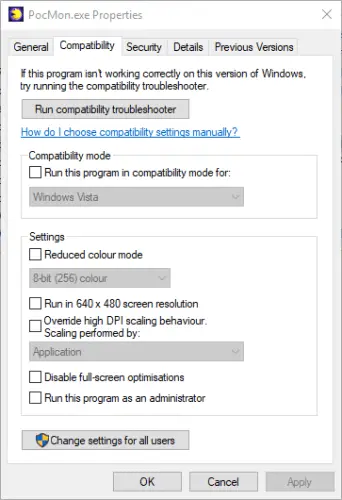
- Selecciona el Ejecuta este programa en modo compatibilidad para opción.
- Luego seleccione WinXP (Paquete de servicio 3) en la plataforma desplegable menú.
- Selecciona el Ejecute este programa como administrador casilla de verificación en la pestaña Compatibilidad.
- Además, ajuste la configuración gráfica seleccionando Modo de color reducido y color de 16 bits de la desplegable menú.
- Luego haga clic Solicitar para confirmar la nueva configuración y presione el botón OK botón.
- Repita las pautas anteriores para cada exe en su carpeta Red Alert 2, como Ra2.exe, game.exe, YURI.exe y RA2MD.exe.
Red Alert 2 devuelve un FATAL String Manager no se inicializó correctamente error para algunos jugadores que no pueden poner en marcha el juego.
Ejecutar RA 2 en modo de compatibilidad es una solución más específica para ese mensaje de error. Puede ejecutar RA 2 en modo de compatibilidad como se muestra arriba.
3. Configurar la resolución del juego
Red Alert 2 fue diseñado para monitores de menor resolución. Algunos jugadores han arreglado el juego ajustando su resolución para que coincida con sus resoluciones actuales de VDU.
Puede configurar la resolución de Red Alert 2 editando su archivo RA2.ini de la siguiente manera.
- Abra el directorio Red Alert 2 dentro del Explorador de archivos.
- Luego haga clic derecho en el archivo RA2.INI en el directorio Red Alert 2 y seleccione Abrir con.
- Seleccione para abrir RA2.INI con el Bloc de notas.
- Luego edite los valores ScreenWidth y ScreenHeight en el archivo RA2.INI para que coincidan con su resolución de pantalla actual.
- Además, edite el atributo VideoBackBuffer para que no tenga ningún valor. El atributo debe configurarse como VideoBackBuffer=no.
- Hacer clic Archivo > Salvar para guardar el RA2.INI.
- Hacer que el archivo sea de solo lectura
En caso de que no puedas cambiar la configuración de resolución de tu juego, usa esta guía paso a paso para solucionar el problema.
Por otro lado, si tiene problemas de baja resolución, lo respaldamos. Nuestra guía lo ayudará a solucionar este problema en poco tiempo.
4. Ajuste la configuración del juego Red Alert 2 en Origin
- Si descargó el paquete Ultimate Collection de Red Alert 2 de EA Origin, es posible que también deba ajustar las propiedades del juego en Origin. Abre Origin en Windows y haz clic en Mis juegos.
- Haga clic derecho en Red Alert 2 para seleccionar Propiedades en su menú contextual.
- Se abrirá una ventana que incluye un cuadro de texto de argumentos de línea de comandos. Ingresar -Ganar en el cuadro de texto.
- Selecciona el Desactiva Origin in Game para este juego opción en la ventana, y presione el botón OK botón.
5. Juega juegos multijugador Red Alert 2 en CnCNet
Si no puede jugar ninguna partida multijugador de RA 2 en una red local, consulte esta página en CnCNet. CnCNet proporciona un nuevo cliente multijugador para Red Alert 2 que puedes descargar. Tenga en cuenta que Red Alert 2 no está incluido con la descarga del cliente multijugador de CnCNet.
Además de las resoluciones anteriores, también hay numerosos parches disponibles que pueden solucionar los problemas de Red Alert 2. Puede descargar los parches oficiales de EA para Red Alert 2 desde esta página. Algunas de las resoluciones en esta publicación también pueden solucionar los bloqueos de Red Alert 2.
¿Qué problemas encuentran los jugadores en Red Alert 2?
Dado que este es un juego antiguo, es probable que tenga problemas en los sistemas más nuevos. Los jugadores informaron varios problemas, como: problemas de retraso, bloqueos, bloqueos, problemas de video (incluidos los problemas de resolución), incapacidad para iniciar el juego, etc.
Además, algunos jugadores incluso han encontrado mensajes de error mientras jugaban Red Alert 2. Estos son algunos de los más comunes:
- txt prepare com falló
- error fatal de cadena
- el administrador de cadenas no se pudo inicializar correctamente
Eso fue todo. Esperamos que su problema con Red Alert 2 que no funciona en Windows 10 o Windows 11 y que necesita una solución ya se haya resuelto.
Háganos saber en la sección de comentarios a continuación cómo fue el proceso y si tiene más preguntas.





